Por que meu iPhone não carrega? [7 maneiras de corrigi-lo]
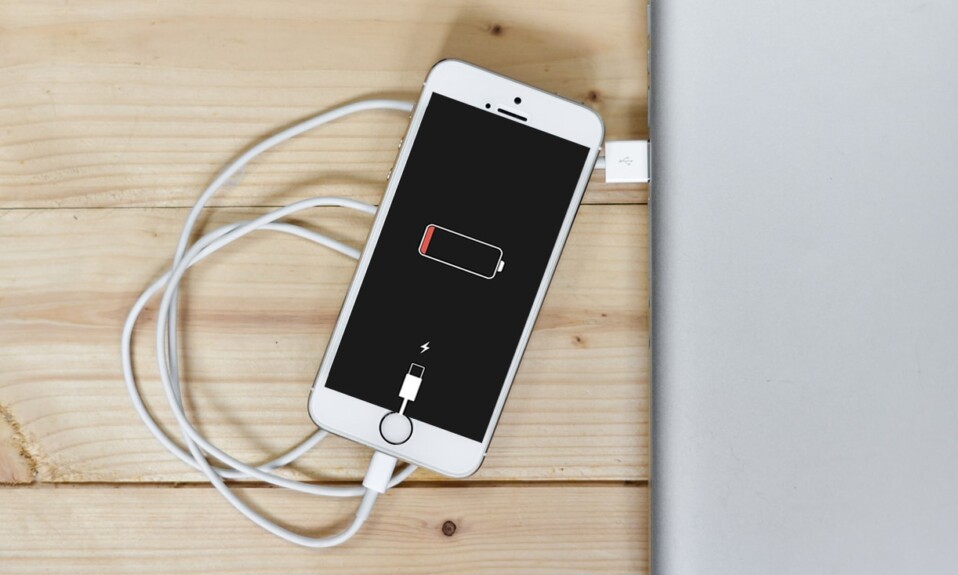
O que eu faço quando meu iPhone não carrega? (What do I do when my iPhone won’t charge?)Parece que o mundo está acabando, não é? Sim, todos nós conhecemos o sentimento. Empurrar o carregador no soquete ou ajustar o pino agressivamente não ajudará. Continue lendo para saber como consertar o iPhone não carregando quando conectado ao problema.

Como corrigir o iPhone não carregando quando conectado(How to Fix iPhone not charging when plugged in)
Vamos discutir Por que meu iPhone não está carregando o problema surge, em primeiro lugar. Esse problema irritante pode ser causado por vários fatores, como:
- Adaptador não certificado.
- Uma capa de telefone(phone case) incompatível que não aceita carregamento sem fio Qi.
- Fiapos na porta de carregamento.
- Cabo de carregamento danificado.
- Problemas de bateria do dispositivo.
Experimente os métodos listados abaixo para corrigir por que meu iPhone não carrega o problema(charge problem) .
Método 1: Limpe a porta do Lightning(Method 1: Clean Lightning Port)
A primeira verificação é certificar-se de que a porta relâmpago do(lightning port) seu iPhone não está entupida com gosma ou flocos de fiapos(gunk or lint flakes) . A poeira(Dust) fica presa na porta e se acumula com o tempo. É aconselhável limpar regularmente a porta de carregamento do seu dispositivo. Para limpar a porta relâmpago(lightning port) no seu iPhone,
- Primeiro, desligue o(turn off) seu iPhone.
- Em seguida, usando um palito(toothpick) comum , raspe cuidadosamente o fiapo.
- Tenha cuidado(Be cautious) , pois os pinos podem ser facilmente danificados.

Método 2: verifique o cabo e o adaptador Lightning(Method 2: Check Lightning Cable & Adapter)
Embora o mercado esteja repleto de carregadores disponíveis a preços diferentes, nem todos são seguros de usar ou compatíveis com iPhones. Se você usar um carregador que não seja certificado (certified)MFi (Made for iOS) , você receberá uma mensagem de erro(error message) informando que o acessório pode não ser certificado(Accessory might not be certified) .
- Como parte de seus protocolos de segurança, o iOS não permitirá que você carregue seu dispositivo iOS com um adaptador não certificado(uncertified adapter) .
- Se o seu carregador for aprovado pela MFi , certifique-se de que tanto o cabo(lightning cable) elétrico quanto o adaptador de energia(power adapter) estejam em boas condições de funcionamento(sound working condition) .
- Para carregar o iPhone, experimente um different cable/power adapter . Dessa forma, você poderá determinar se o adaptador ou cabo(adapter or cable) está com defeito e precisa ser substituído.

Leia também:(Also Read:) 12 maneiras(Ways) de consertar seu telefone não carrega corretamente(Charge Properly)
Método 3: Capa de telefone compatível com carregamento sem fio
(Method 3: Wireless Charging Compliant Phone Case
)
Se você carregar seu iPhone 8 ou modelos posteriores com um carregador sem fio(wireless charger) , certifique-se de que a capa do iPhone(iPhone case) seja compatível com carregamento sem fio(wireless charging compliant) , pois nem todas as capas de iPhone(iPhone case) aceitam carregamento sem fio Qi. Aqui estão algumas verificações básicas a serem consideradas em relação às capas de telefone, pois isso pode corrigir o problema do iPhone não carregar quando conectado:
- Não use estojos com capas robustas ou capas traseiras de metal(metal back covers) .
- Um estojo para serviço pesado(A heavy-duty case) ou um estojo com tampa de retenção de anel(ring hold cover) não são recomendados.
- Escolha estojos finos(slim cases) que permitem o carregamento sem fio Qi.
- Remova a capa(Remove the case) antes de colocar o iPhone no carregador sem fio e confirme(wireless charger and confirm) se a pergunta por que o iPhone não carrega foi respondida.
Depois de concluir as referidas verificações de hardware, vamos agora discutir as correções relacionadas ao software.

Método 4: Reinicialize o iPhone(Method 4: Hard Reset iPhone)
Force Restart , também conhecido como Hard Reset , sempre atua como um salva-vidas para superar todos os problemas comumente enfrentados. Portanto, é uma tentativa obrigatória. As etapas para forçar a reinicialização do iPhone variam de acordo com o modelo do dispositivo(device model) . Consulte a foto e as etapas(pic & steps) listadas a seguir.

Para iPhone (For iPhone) X e modelos posteriores(X, and later models)
- Pressione rapidamente o botão Aumentar volume(Volume up) .
- Em seguida, pressione rapidamente o botão Diminuir volume(Volume down) .
- Agora, pressione e segure o botão Lateral(Side button) até que o logotipo da Apple(Apple logo) apareça. Então, solte-o.
Para iPhone com Face ID, iPhone SE (2ª geração), iPhone 8 ou iPhone 8 Plus:
(For iPhone with Face ID, iPhone SE (2nd generation), iPhone 8, or iPhone 8 Plus:
)
- Pressione e segure o botão Bloquear(Lock) + Aumentar volume Volume Up/ Diminuir volume(Volume Down) ao mesmo tempo.
- Continue segurando os botões até que a opção deslize para desligar(slide to power off) seja exibida.
- Agora, solte todos os botões e deslize(swipe) o controle deslizante para a direita(right) da tela.
- Isso irá desligar o iPhone. Aguarde(Wait ) alguns minutos .
- Siga o passo 1(step 1) para ligá-lo novamente.
Para iPhone 7 ou iPhone 7 Plus(For iPhone 7 or iPhone 7 Plus)
- Pressione e segure o botão Diminuir volume(Volume Down) + Bloquear( Lock ) juntos.
- Solte os botões quando vir o logotipo da Apple(Apple logo) na tela.
Para iPhone 6s, iPhone 6s Plus, iPhone SE (1ª geração) ou dispositivos anteriores(For iPhone 6s, iPhone 6s Plus, iPhone SE (1st generation), or earlier devices)
- Pressione e segure o botão Sleep/Wake + Home simultaneamente.
- Solte(Release) ambas as teclas quando a tela exibir o logotipo da Apple(Apple logo) .
Leia também:(Also Read:) Como consertar o iPhone (Fix iPhone) congelado(Frozen) ou bloqueado
Método 5: atualização do iOS(Method 5: iOS Update)
Uma simples atualização de software(software upgrade) ajudará você a resolver uma variedade de problemas, incluindo o iPhone não cobrará problemas. Além disso, melhora o desempenho geral do seu dispositivo. Para atualizar seu software iOS(iOS software) para a versão mais recente,
1. Abra o aplicativo Configurações .(Settings)
2. Toque em Geral(General) , como mostrado.

3. Toque em Atualização de software(Software Update) , conforme ilustrado abaixo.

4. Baixe e instale(Download and install) a versão mais recente.
5. Digite a Senha(Passcode) , se & quando solicitado.

Método 6: Restaurar o iPhone via iTunes
(Method 6: Restore iPhone via iTunes
)
Considere e implemente o processo de restauração(Restore process) como último recurso, pois excluiria todos os dados do dispositivo.
- Com o lançamento do macOS Catalina , a Apple substituiu o iTunes pelo Finder para dispositivos Mac . Isso implica que você precisará usar o Finder para restaurar seu computador se estiver executando o macOS (running macOS) Catalina ou posterior.
- Você também pode usar o iTunes para recuperar seus dados em um Macbook executando o macOS Mojave ou anterior, bem como em um PC com Windows(Windows PC) .
Nota:(Note:) Antes de prosseguir com este método, certifique-se de fazer backup de todos os dados importantes.
Veja como restaurar seu iPhone usando o iTunes:
1. Abra o iTunes .
2. Selecione seu dispositivo(device) .
3. Escolha a opção intitulada Restaurar iPhone(Restore iPhone) , conforme ilustrado abaixo.

Leia também:(Also Read:) 9 razões(Reasons) pelas quais a bateria do seu smartphone(smartphone battery) está carregando lentamente
Método 7: Conserte seu iPhone(Method 7: Get your iPhone Repaired)
Se o iPhone ainda não carregar, pode haver problemas de hardware no dispositivo. Há também uma forte possibilidade de que a vida útil da bateria(battery life) tenha se esgotado. De qualquer forma, você precisa visitar o Apple Care(Apple Care) para verificar seu dispositivo.
Como alternativa, visite a página de suporte da Apple(Apple Support Page) , explique o problema e agende uma consulta.

Perguntas frequentes (FAQ)(Frequently Asked Questions (FAQ))
Q1. Corrigir a porta de carregamento do iPhone não funciona(Q1. Fix iPhone Charging Port Not Working) : Como faço para limpar a porta de carregamento do meu iPhone?(How do I clean my iPhone charging port? )
Método de cotonete(Q-tip method)
- Encontre um papel ou pano de algodão(paper or cotton cloth) que seja compacto o suficiente para entrar na porta.
- Coloque o cotonete na porta.
- Passe-o suavemente ao redor da doca, certificando-se de obter todas as bordas.
- Conecte o cabo do carregador de(charger cable) volta à porta e comece a carregar.
Método de clipe de papel(Paper clip method)
- Encontre uma caneta minúscula, um clipe de papel ou uma agulha.
- Coloque o metal fino com cuidado na porta.
- Gire-o suavemente dentro da porta para remover poeira e fiapos(dust and lint) .
- Conecte o cabo do carregador de(charger cable) volta à porta.
Método de ar comprimido(Compressed air method)
- Localize uma lata de ar comprimido.
- Mantenha a lata na vertical.
- Force o bico para baixo e atire no ar em rajadas rápidas e leves.
- Após a última explosão, espere alguns segundos.
- Conecte o cabo do carregador de(charger cable) volta à porta.
Recomendado:(Recommended:)
- Como redefinir perguntas de segurança do ID Apple(Apple ID Security Questions)
- Como corrigir não é possível(Fix Unable) ativar o iPhone
- Corrigir o superaquecimento do iPhone e não ligar
- Como corrigir a mensagem de aviso de vírus da Apple(Fix Apple Virus Warning Message)
Esperamos que você tenha conseguido consertar o iPhone que não está carregando quando conectado( fix iPhone not charging when plugged in) com a ajuda de nosso guia completo. Deixe-nos saber qual método funcionou para você. Se você tiver dúvidas ou sugestões, deixe-as na seção de comentários(comment section) .
Related posts
5 Ways para Fix Safari Wo não aberto em Mac
MacBook Keeps Freezing? 14 Ways para consertá-lo
6 Ways para Fix MacBook Slow Startup
12 Ways para Fix Mac Cursor Disappears
12 maneiras de corrigir o problema completo do armazenamento do iPhone
Como obter chinês TikTok em iOS and Android (Douyin tutorial)
Fix One AirPod Louder Than o outro
Fix App Store Missing no iPhone
Como Boot Mac em Safe Mode
Como transferir Playlist do iPhone ao iTunes
Como redefinir Apple ID Security Questions
5 maneiras de transferir músicas do iTunes para o Android
Como Fix Mac Camera não funciona
Fix macOS Big Sur Problems (13 Issues Fixed)
Como transferir Music de CD para iPhone
Como Auto-Responder aos textos sobre o iPhone
Fix MacBook Charger não Working Issue
Mude Your MAC Address em Windows, Linux or Mac
Como para View Saved WiFi Passwords em Windows, Macos, iOS & Android
Como Fix Twitter Notifications não Working (em Android and iOS)
